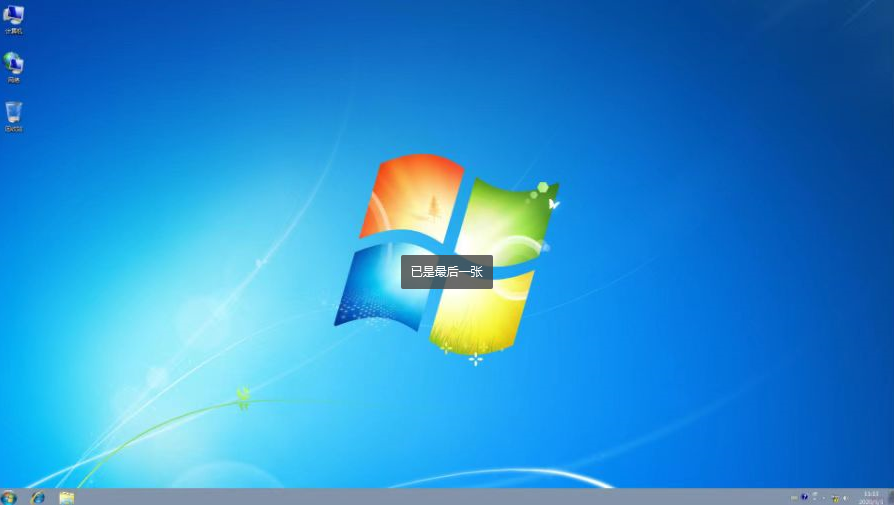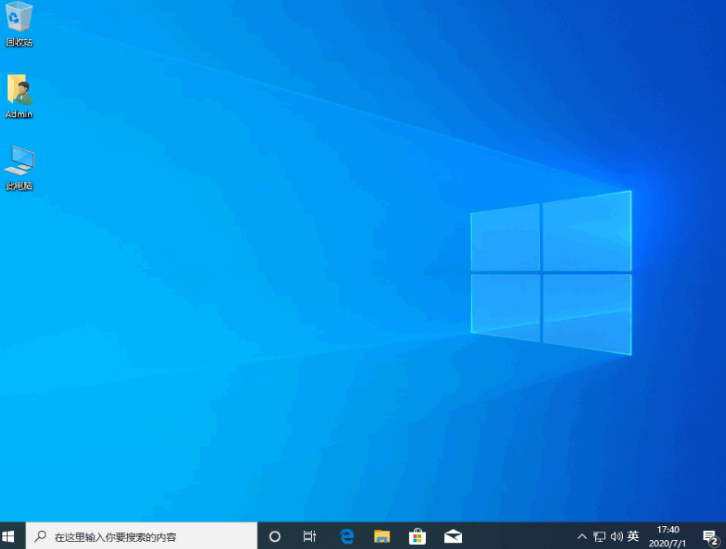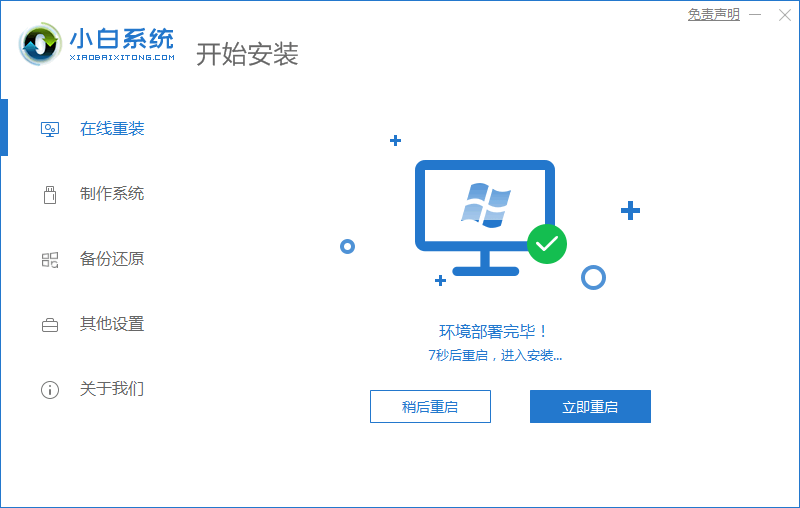电脑重装失败无法开机如何解决
一般在电脑操作系统安装中,造成致电脑重装失败无法开机的原因多是因为使用的安装工具或者安装方法不对。下文小编就给大家展示电脑重装失败无法开机解决方法, 供大家参考,一起来看看吧。
工具/原料:
系统版本:win7
品牌型号:联想yoga13
方法/步骤:
WEEX交易所已上线平台币 WEEX Token (WXT)。WXT 作为 WEEX 交易所生态系统的基石,主要用于激励 WEEX 交易平台社区的合作伙伴、贡献者、先驱和活跃成员。
新用户注册 WEEX 账户、参与交易挖矿及平台其他活动,均可免费获得 WXT 空投奖励。
方法一:通过强制开机进入疑难解答页面重置电脑
1、电脑重装失败无法开机怎么办呢?我呸,吗首先按下该电脑的电源开机键,进入系统页面时,摁住电源开机键进行强制关闭操作,重复这个操作 三次左右。
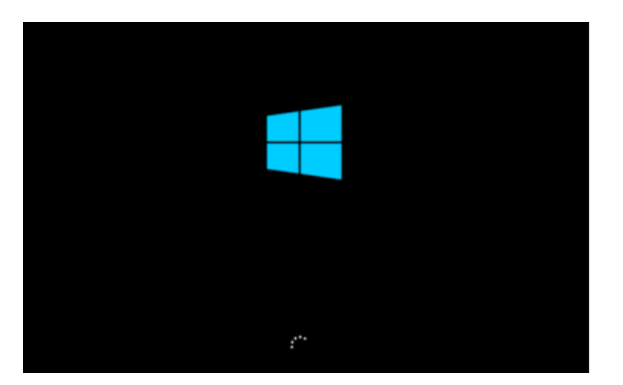
2、系统此时将会自动跳转到自动修复的界面当中,单击高级选项。

3、鼠标点击疑难解答 。
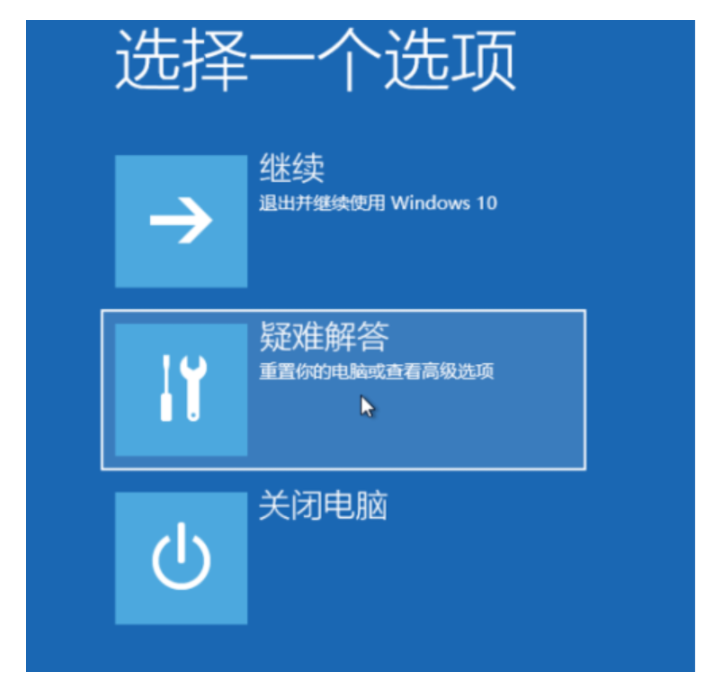
4、鼠标点击重置此电脑。
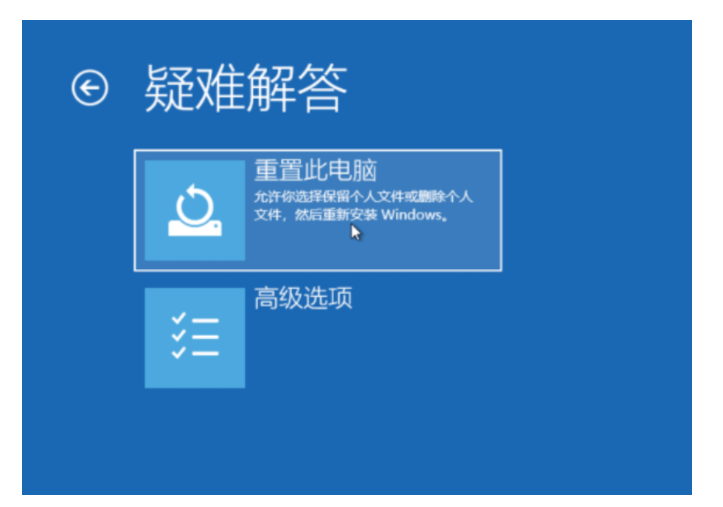
5、大家可以根据自己的需求进行选择。

6、选择第一个选项即可。

7、系统此时将会开始重置电脑,当重置完成的时候,就可以正常启动。

方法二:进入任务管理启动器界面结束应用软件的进 程
1、首先将Crtl+Alt+Delete组合按键,启动以下页面,鼠标点击任务管理器。
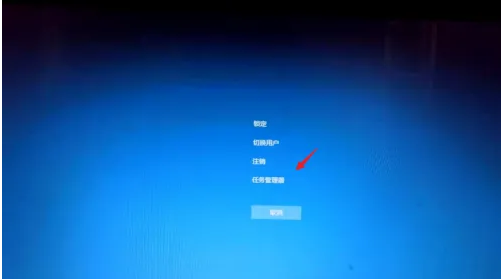
2、右击我们想要结束的程序任务。
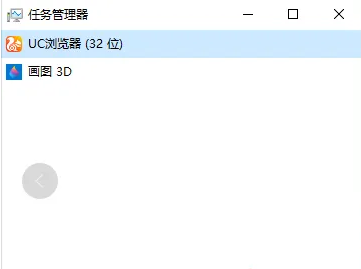
3、如果还是不行的话,继续调出以下页面,点击注销即可修复解决。
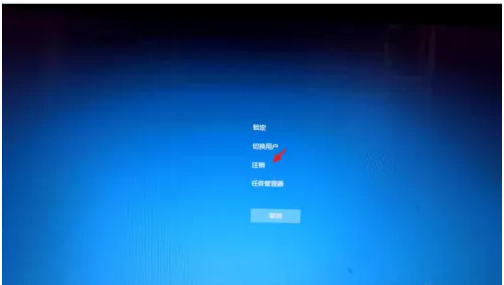
总结:
以上就是所要推荐的电脑重装失败无法开机解决方法所有内容,通过启动任务管理器结束程序任务的方式又或者通过强制开机进入疑难解答页面重置电脑的方法帮助大家顺利的解决问题。
本站资源均来源于网络或网友投稿,部分资源未经测试,难免存在BUG,所有资源只限于学习研究,不得商用。如使用本站下载的资源造成任何损失或发生侵权行为,均与本站无关。如不接受本声明请勿下载!本站资源如有侵权,请联系QQ:497149677核实后立即删除!
最客资源网 » 电脑重装失败无法开机如何解决
最客资源网 » 电脑重装失败无法开机如何解决